Comment désactiver et modifier la fonction AutoFill de Safari sur macOS et iOS

L'AutoFill de Safari va automatiquement compléter les informations pour les contacts, les mots de passe, les cartes de crédit et plus encore. Aujourd'hui, nous allons discuter de la façon de désactiver ou de modifier ces entrées AutoFill sur macOS et iOS
Modification ou désactivation de AutoFill sur Safari pour macOS
Chaque fois que des données de formulaire sont automatiquement remplies, Safari les met en surbrillance. > Pour désactiver tout ou partie des formulaires de saisie automatique dans Safari sur macOS, ouvrez d'abord les préférences de Safari depuis le menu Safari ou appuyez sur Commande + sur votre clavier.
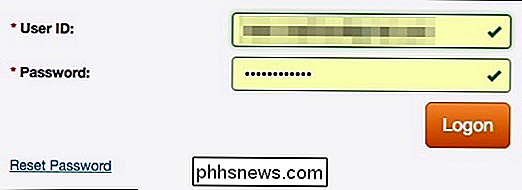
Dans les préférences de Safari, cliquez sur l'onglet Remplissage automatique. Safari peut effectuer un remplissage automatique.
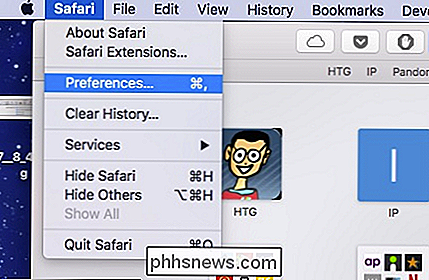
Décochez les éléments que vous ne voulez pas que Safari remplisse automatiquement, ou cliquez sur "Modifier" à côté de l'un des quatre éléments pour modifier les données réelles enregistrées par Safari. Cela inclut:
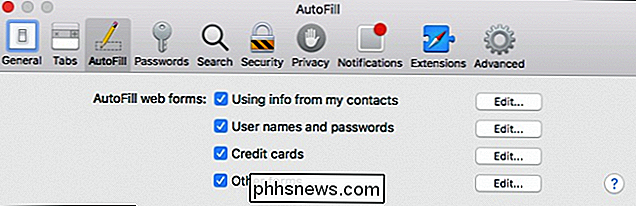
Utilisation des informations de mes contacts
- : lorsque vous commencez à saisir des informations personnelles vous concernant, ou toute autre personne dans vos contacts, dans un formulaire (nom, adresse, numéro de téléphone, etc.), Safari Noms d'utilisateur et mots de passe
- : Cliquez sur "Modifier" pour passer à l'onglet Mots de passe, qui vous permettra de modifier vos informations de connexion. Cartes de crédit
- : ouvrira une boîte de dialogue de carte de crédit vous permettant d'ajouter ou de supprimer des informations de paiement. Double-cliquez sur une entrée pour mettre à jour les informations d'une carte de crédit, y compris le nom du titulaire de la carte, le numéro de la carte et la date d'expiration. Avant de pouvoir modifier des données sensibles, vous devrez entrer votre mot de passe système Autres formulaires
- : cliquez sur le bouton «Modifier» des autres formulaires pour modifier ou supprimer toutes les données de formulaire que vous avez enregistrées pour un site Web particulier. . Modifier ou désactiver le remplissage automatique sur Safari pour iOS

Safari sur iOS peut également remplir automatiquement les données de formulaire. Pour accéder aux paramètres de remplissage automatique sur iOS, ouvrez les paramètres et appuyez sur "Safari"
Ensuite, faites défiler les options générales et appuyez sur "AutoFill"
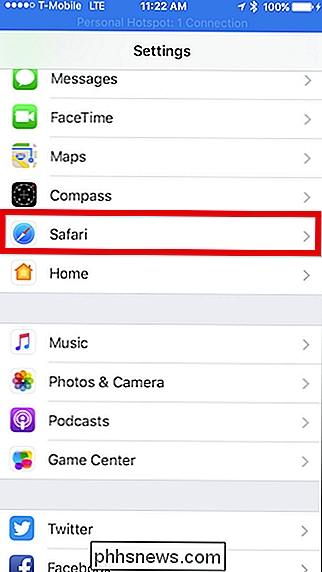
Dans iOS, les options sont légèrement différentes de celles de macOS. Vous pouvez toujours désactiver vos informations de contact, vos noms et mots de passe, ainsi que vos cartes de crédit, mais aucune autre option n'est disponible.
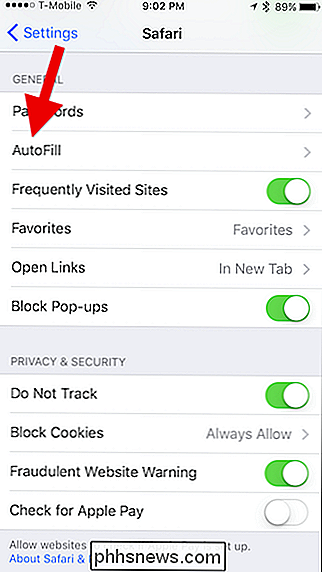
L'option Mes infos vous permet de choisir un autre contact à utiliser comme contact principal
Vous pouvez également afficher, ajouter, supprimer et modifier les cartes de crédit enregistrées.
Vous avez peut-être remarqué, dans la capture d'écran précédente, qu'il n'existe pas de carte de crédit enregistrée. t tout moyen évident de modifier les informations de connexion enregistrées. Pour corriger tous les noms d'utilisateur et mots de passe, appuyez sur Paramètres Safari, puis appuyez sur "Mots de passe" juste au-dessus des paramètres de saisie automatique.
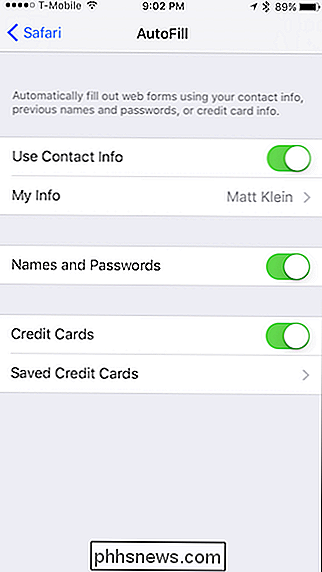
N'oubliez pas qu'AutoFill remplira automatiquement tous les formulaires de vos appareils, quel qu'en soit l'utilisateur . Ainsi, vous ne devez prêter vos appareils qu'aux personnes de confiance, ou simplement désactiver AutoFill si quelqu'un d'autre utilise votre Mac, iPhone ou iPad.
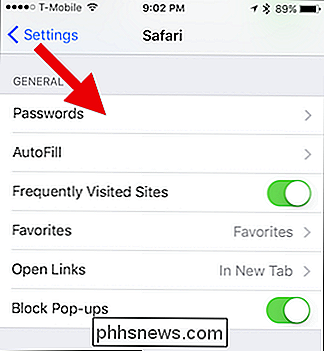
Une dernière remarque: les informations de connexion de l'utilisateur et les cartes de crédit sont stockées dans votre trousseau iCloud (sauf s'il n'est pas configuré pour se synchroniser avec iCloud). Ainsi, lorsque vous ajoutez, supprimez ou modifiez l'un de ces éléments sur un appareil connecté à votre compte iCloud, les informations sont stockées sur vos autres appareils.
CONNEXION:
Comment synchroniser les contacts, les rappels et plus encore avec iCloud C'est vraiment tout ce qu'il y a à faire. Les paramètres AutoFill de Safari sont assez simples à comprendre. Maintenant, si vous ne souhaitez plus que certaines informations remplissent automatiquement les formulaires, vous pouvez les désactiver. De même, si l'information est incorrecte, vous pouvez la corriger.

Les meilleures façons de clavarder par vidéo à partir de Windows, Mac, iPhone ou Android
Si vous habitez loin des personnes qui vous intéressent, le clavardage vidéo est le meilleur moyen de vous sentir plus proche de vous sommes là avec eux en personne. Mais il existe de nombreuses applications de chat vidéo, dont beaucoup ne fonctionnent que sur certaines plateformes. Comment savoir lequel utiliser?

Comment mettre à niveau vers un disque dur plus grand sans réinstaller Windows
Si vous trouvez que votre ancien disque dur est plein à craquer et que vous voulez passer à un autre, il est vraiment facile de faites-le sans perdre aucune de vos données. Ceci grâce à un processus appelé disk cloning . Le clonage d'un disque dur signifie que vous prenez votre ancien disque existant et créez une copie exacte, bit à bit, vers un nouveau.



